Code Stream ofrece varias maneras de garantizar que los usuarios tengan la autorización y el consentimiento adecuados para trabajar con las canalizaciones que publican las aplicaciones de software.
Cada miembro de un equipo tiene una función asignada, la cual otorga permisos específicos en las canalizaciones, los endpoints y los paneles de control, así como la posibilidad de marcar recursos como restringidos.
Las operaciones de usuario y las autorizaciones permiten controlar cuándo se ejecuta una canalización y cuándo debe detenerse para su autorización. La función determina si puede reanudar una canalización y ejecutar canalizaciones que incluyan variables o endpoints restringidos.
Utilice variables secretas para ocultar y cifrar información confidencial. Utilice variables restringidas para las cadenas, las contraseñas y las URL que deben estar ocultas y cifradas, así como para restringir el uso en ejecuciones. Por ejemplo, utilice una variable secreta para una contraseña o una URL. Puede usar variables de tipo secreto y restringido en cualquier tipo de tarea de la canalización.
Qué son las funciones en Code Stream
Según su función en Code Stream, puede realizar ciertas acciones y acceder a determinadas áreas. Por ejemplo, su función puede permitirle crear, actualizar y ejecutar canalizaciones. También es posible que solo tenga permiso para ver canalizaciones.
Todas las acciones excepto las restringidas significa que esta función tiene permiso para realizar acciones de creación, lectura, actualización y eliminación sobre las entidades, excepto para los endpoints y las variables restringidos.
| Funciones de Code Stream | |||||
|---|---|---|---|---|---|
| Niveles de acceso | Administrador de Code Stream | Desarrollador de Code Stream | Ejecutor de Code Stream | Visor de Code Stream | Usuario de Code Stream |
| Acceso a nivel de servicio de Code Stream | Todas las acciones | Todas las acciones excepto las restringidas | Acciones de ejecución | Solo lectura | Ninguna |
| Acceso a nivel de proyecto: administrador del proyecto | Todas las acciones | Todas las acciones | Todas las acciones | Todas las acciones | Todas las acciones |
| Acceso a nivel de proyecto: miembro del proyecto | Todas las acciones | Todas las acciones excepto las restringidas | Todas las acciones excepto las restringidas | Todas las acciones excepto las restringidas | Todas las acciones excepto las restringidas |
| Acceso a nivel de proyecto: visor de proyectos | Todas las acciones | Todas las acciones excepto las restringidas | Acciones de ejecución | Solo lectura | Solo lectura |
Los usuarios que tengan la función Administrador de proyecto pueden realizar todas las acciones en los proyectos donde son el administrador del proyecto.
Un administrador del proyecto puede crear, leer, actualizar y eliminar canalizaciones, variables, endpoints, paneles de control y activadores, e iniciar una canalización que incluya variables o endpoints restringidos si estos recursos se encuentran en el proyecto en el que el usuario es administrador del proyecto.
Los usuarios que tengan la función de visor de servicios pueden ver toda la información que está disponible para el administrador. No pueden realizar ninguna acción, a menos que un administrador la realice como un administrador del proyecto o un miembro del proyecto. Si el usuario está afiliado a un proyecto, tiene los permisos relacionados con la función. El visor de proyectos no extenderá sus permisos de la forma en que lo hace el administrador o el miembro. Esta función es de solo lectura en todos los proyectos.
Si tiene permisos de lectura en un proyecto, aún puede ver los recursos restringidos.
- Para ver los endpoints restringidos, que muestran un icono de candado en la tarjeta de endpoint, haga clic en .
- Para ver las variables restringidas y secretas, que muestran los valores RESTRINGIDA o SECRETA en la columna Tipo, haga clic en .
| Contexto de interfaz de usuario | Capacidades | Función de administrador de Code Stream | Función de desarrollador de Code Stream | Función de ejecutor de Code Stream | Función de visualizador de Code Stream | Función de usuario de Code Stream |
|---|---|---|---|---|---|---|
| Canalizaciones | ||||||
| Ver canalizaciones | Sí | Sí | Sí | Sí | ||
| Crear canalizaciones | Sí | Sí | ||||
| Ejecutar canalizaciones | Sí | Sí | Sí | |||
| Ejecutar canalizaciones que incluyan endpoints o variables restringidos | Sí | |||||
| Actualizar canalizaciones | Sí | Sí | ||||
| Eliminar canalizaciones | Sí | Sí | ||||
| Ejecuciones de canalizaciones | ||||||
| Ver ejecuciones de canalizaciones | Sí | Sí | Sí | Sí | ||
| Reanudar, pausar y cancelar ejecuciones de canalizaciones | Sí | Sí | Sí | |||
| Reanudar canalizaciones que se detienen para su autorización en recursos restringidos | Sí | |||||
| Integraciones personalizadas | ||||||
| Crear integraciones personalizadas | Sí | Sí | ||||
| Leer integraciones personalizadas | Sí | Sí | Sí | Sí | ||
| Actualizar integraciones personalizadas | Sí | Sí | ||||
| Endpoints | ||||||
| Ver ejecuciones | Sí | Sí | Sí | Sí | ||
| Crear ejecuciones | Sí | Sí | ||||
| Actualizar ejecuciones | Sí | Sí | ||||
| Eliminar ejecuciones | Sí | Sí | ||||
| Marcar recursos como restringidos | ||||||
| Marcar un endpoint o una variable como restringidos | Sí | |||||
| Paneles de control | ||||||
| Ver paneles de control | Sí | Sí | Sí | Sí | ||
| Crear paneles de control | Sí | Sí | ||||
| Actualizar paneles de control | Sí | Sí | ||||
| Eliminar paneles de control | Sí | Sí |
Funciones personalizadas y permisos en Code Stream
Puede crear funciones personalizadas en Cloud Assembly que extienden los privilegios a los usuarios que trabajan con canalizaciones. Al crear una función personalizada para canalizaciones de Code Stream, seleccione uno o varios permisos de canalización.
Seleccione la cantidad mínima de permisos de canalización necesarios para los usuarios a los que se les asignará esta función personalizada.
Cuando se asigna un usuario a un proyecto y se le da una función en ese proyecto, y ese usuario tiene asignada una función personalizada que incluye uno o varios permisos de canalización, este puede realizar todas las acciones que habilitan los permisos. Por ejemplo, puede crear variables restringidas, administrar canalizaciones restringidas, crear y administrar integraciones personalizadas, y mucho más.
| Permiso de canalización | Administrador de Code Stream | Desarrollador de Code Stream | Ejecutor de Code Stream | Visor de Code Stream | Usuario de Code Stream | Administrador del proyecto | Miembro del proyecto | Visor de proyectos |
|---|---|---|---|---|---|---|---|---|
| Administrar canalizaciones | Sí | Sí | Sí | Sí | ||||
| Administrar canalizaciones restringidas | Sí | Sí | ||||||
| Administrar integraciones personalizadas | Sí | Sí | ||||||
| Ejecutar canalizaciones | Sí | Sí | Sí | Sí | Sí | |||
| Ejecutar canalizaciones restringidas | Sí | Sí | ||||||
| Administrar ejecuciones | Sí | Sí | ||||||
| Lectura (este permiso no es visible) | Sí | Sí | Sí | Sí | Sí | Sí | Sí |
| Permiso | Qué se puede hacer |
|---|---|
| Administrar canalizaciones |
|
| Administrar canalizaciones restringidas |
|
| Administrar integraciones personalizadas |
|
| Ejecutar canalizaciones |
|
| Ejecutar canalizaciones restringidas |
|
| Administrar ejecuciones |
|
Las funciones personalizadas pueden incluir combinaciones de permisos. Estos permisos se organizan en grupos de capacidades que permiten a los usuarios administrar o ejecutar canalizaciones, con y sin recursos restringidos. Estos permisos representan todas las capacidades que cada función puede tener en Code Stream.
Por ejemplo, si crea una función personalizada e incluye el permiso llamado administrar canalizaciones restringidas, los usuarios que tengan la función de desarrollador de Code Stream pueden hacer lo siguiente:
- Crear, actualizar y eliminar endpoints.
- Marcar los endpoints como restringidos, actualizar los endpoints restringidos y eliminarlos.
- Crear, actualizar y eliminar variables normales y secretas.
- Crear, actualizar y eliminar variables restringidas.
| Número de permisos asignados a la función personalizada | Ejemplos de permisos combinados | Cómo utilizar esta combinación |
|---|---|---|
| Un permiso | Ejecutar canalizaciones | |
| Dos permisos | Administrar canalizaciones y ejecutar canalizaciones | |
| Tres permisos | Administrar canalizaciones, ejecutar canalizaciones y ejecutar canalizaciones restringidas | |
| Administrar canalizaciones, administrar integraciones personalizadas y ejecutar canalizaciones restringidas | Esta combinación podría aplicarse a una función de desarrollador de Code Stream, pero se limitará a los proyectos en los que el usuario es miembro. |
|
| Administrar canalizaciones, administrar integraciones personalizadas y administrar ejecuciones | Esta combinación se puede aplicar a un administrador de Code Stream, pero se limitará a los proyectos en los que el usuario es miembro. |
|
| Administrar canalizaciones, administrar canalizaciones restringidas y administrar integraciones personalizadas | Con esta combinación, un usuario tiene todos los permisos, y puede crear y eliminar cualquier elemento en Code Stream. |
Si tiene la función de administrador
Como administrador, puede crear integraciones personalizadas, endpoints, variables, activadores, canalizaciones y paneles de control.
Los proyectos permiten que las canalizaciones accedan a recursos de infraestructura. Los administradores crean proyectos para que los usuarios puedan agrupar canalizaciones, endpoints y paneles de control. A continuación, los usuarios seleccionan el proyecto en sus canalizaciones. Cada proyecto incluye un administrador y usuarios con funciones asignadas.
Con la función de administrador, puede marcar endpoints y variables como recursos restringidos, y ejecutar canalizaciones que utilicen recursos restringidos. Si un usuario no administrativo ejecuta la canalización que incluye una variable o un endpoint restringidos, la canalización se detendrá en la tarea donde se utiliza la variable restringida y un administrador deberá reanudar la canalización.
Como administrador, también puede solicitar que las canalizaciones se publiquen en vRealize Automation Service Broker.
Si tiene la función de desarrollador
Puede trabajar con canalizaciones igual que un administrador, excepto que no puede trabajar con endpoints ni variables restringidos.
Si ejecuta una canalización que utiliza variables o extremos restringidos, la canalización solo se ejecutará hasta la tarea que utiliza el recurso restringido. A continuación, se detiene y un administrador de Code Stream o del proyecto debe reanudar la canalización.
Si tiene la función de usuario
Puede acceder a Code Stream, pero no tiene ningún privilegio, como brindan las otras funciones.
Si tiene la función de visor
Puede ver los mismos recursos que ve un administrador, como las canalizaciones, los endpoints, las ejecuciones de canalizaciones, los paneles de control, las integraciones personalizadas y los activadores, pero no puede crearlos, actualizarlos ni eliminarlos. Para realizar acciones, el rol de visor también debe tener la función de administrador del proyecto o miembro del proyecto.
Los usuarios que tengan la función de visor pueden ver los proyectos. También pueden ver endpoints y variables restringidos, pero no la información detallada sobre ellos.
Si tiene la función de ejecutor
Puede ejecutar canalizaciones y realizar acciones en las tareas de operación de usuario. También puede reanudar, pausar y cancelar ejecuciones de canalizaciones. Sin embargo, no puede modificar las canalizaciones.
Cómo se asignan y se actualizan las funciones
Para asignar y actualizar las funciones de otros usuarios, debe ser un administrador.
- Para ver los usuarios activos y sus funciones, en vRealize Automation, haga clic en los nueve puntos de la esquina superior derecha.
- Haga clic en Administración de identidades y acceso.
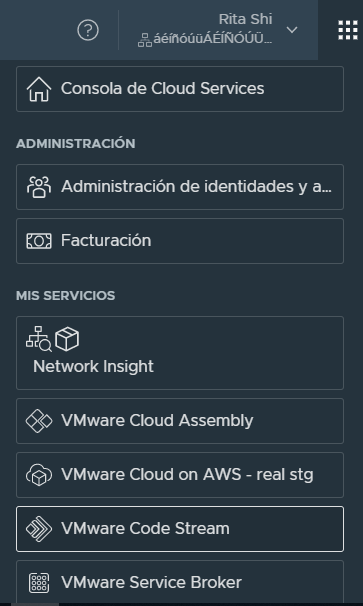
- Para mostrar los nombres de usuario y las funciones, haga clic en Usuarios activos.
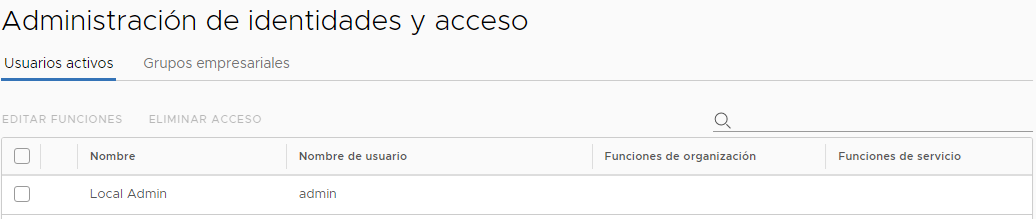
- Para agregar funciones a un usuario o cambiar sus funciones, haga clic en la casilla de verificación situada junto al nombre de usuario y, a continuación, haga clic en Editar funciones.
- Al agregar o cambiar las funciones de usuario, también puede agregar acceso a los servicios.
- Para guardar los cambios, haga clic en Guardar.